Windows10系统之家 - 安全纯净无插件系统之家win10专业版下载安装
时间:2019-10-21 11:04:18 来源:Windows10之家 作者:huahua
windows10系统日期不显示怎么办?使用电脑过程中,有时用户会遇到日期不显示的问题,为此问题困扰的有彷,下面小编教你解决win10电脑不显示日期的方法吧。
近期使用win10系统的用户反应电脑任务栏只能显示时间,无法显示日期,如何设置才能把时间和日期都显示的情况,那么windows10系统日期不显示怎么办呢?针对这一问题,小编整理了windows10系统日期不显示的解决方法。
windows10系统日期不显示怎么办:
第一步、显示不到时钟图标。

第二步、在Win10系统任务栏的空白处点击右键,然后选择“属性”
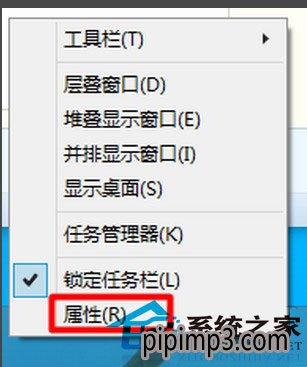
第三步、在“任务栏和开始菜单”属性窗口中我们单击“自定义”按钮
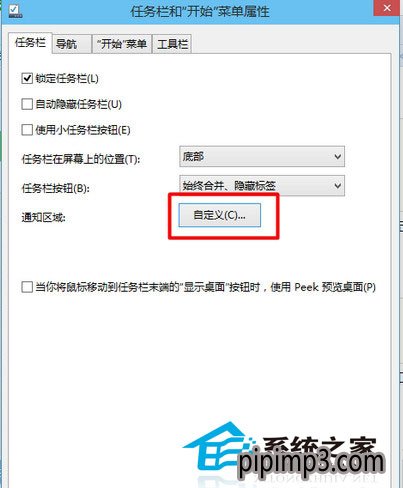
第四步、很多人在这里是不是找不到时钟的图标,其实还要往下面继续点,点击“打开或关闭系统图标”
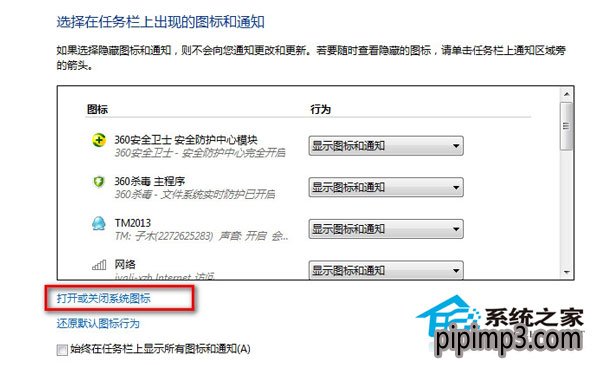
第五步、点击“时钟”打开。记得点击确定。
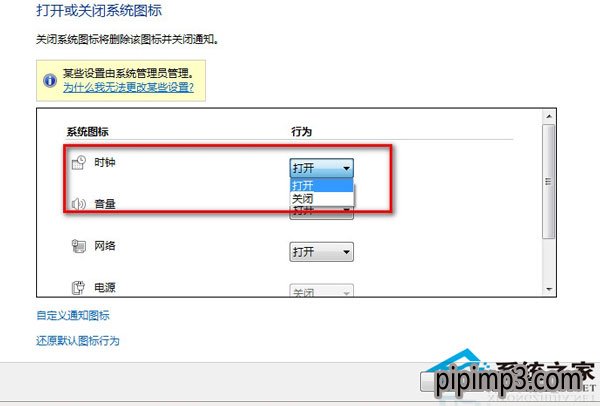
第六步、电脑的右下角就可以看到了。
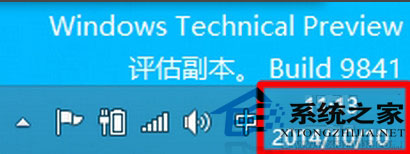
以上就是windows10系统日期不显示怎么办的介绍了,希望以上的教程能帮到有需要的用户!
相关文章
热门教程
热门系统下载
热门资讯





























